Eski Yammer dosyalarınızı arıyorsanız, artık onları istenen konumda bulamayabilirsiniz. yammer , Enterprises için benzersiz sosyal ağ hizmeti varsayılanını değiştirdi Yammer dosyaları için depolama yeri . Önceden, tüm Yammer dosyalarınız şurada depolanıyordu: Yammer bulut depolama , ancak şimdi SharePoint olarak değişti. Microsoft 365 bağlı grubunun bir parçası olarak Yammer dosyalarınıza Yammer içinde erişmeye devam edebileceksiniz ancak konum Paylaşım Noktası .

uygulama doğru şekilde başlayamadı (0xc0000022). uygulamayı kapatmak için tamam'a tıklayın
Eski Yammer dosyalarına ne oldu?
Yammer bulut depolama alanındaki bağlı gruplar için mevcut Yammer dosyalarınızı hâlâ bulabilirsiniz, ancak bunlar artık düzenlenemez ve bunun yerine salt okunur olarak kullanılabilir. Bu nedenle, şimdi dosyanızı düzenlemek için bir kopyasını indirmeniz ve dosyayı yeniden yüklemeniz gerekecek ve yeni sürümünü düzenleyebilirsiniz. Yeni dosya artık SharePoint'te mevcut olacak ve bu dosyayı gelecekteki düzeltmeler için kullanabilirsiniz.
Özetlemek gerekirse, dosyanın 2 sürümü vardır, Yammer bulutundaki eski sürüm ve SharePoint'inizdeki yeni sürüm. Artık Yammer dosyalarınızı bulacağınız depolama yerlerini anladıktan sonra, bunları nasıl bulacağınıza bakalım.
Yammer dosyaları nerede depolanır?
Yammer dosyalarınızın Yammer Cloud'da mı yoksa SharePoint'te mi olduğunu bulmak için Microsoft 365'e bağlı herhangi bir Yammer grubunun başlığını bulun ve tıklayın Dosyalar.
Bulut depolama alanındaki Yammer dosyaları
Yammer dosyalarınız hala Yammer'da bulunuyorsa, dosya listesinin üzerinde aşağıdaki başlık ekran görüntüsünü göreceksiniz. Yammer bulut depolama .

Yammer dosyalarınızın hala bulutta olmasının nedenleri şunlar olabilir:
- Yammer ağınız henüz Microsoft 365 bağlantılı gruplarda değil. Bu, aşağıdaki örneklere bağlanabilir:
- Office 365 kiracıları birden fazla Yammer ağına sahiptir
- Yammer ağınız için Office 365 kimliği zorunlu değildir
- Bir Yammer temel ağındasınız
- Dosyanın karşıya yüklendiği konum henüz Microsoft 365'e bağlı bir Yammer grubu değil
- Örneğin, Microsoft 365 bağlantılı gruplar olmayan gruplar, dış grupları, gizli grupları veya tüm şirket gruplarını içerebilir.
- Yammer özel mesajları
- 3 kullanan kuruluş rd Yammer dosyaları API'sini kullanan taraf uygulaması – Bu, Yammer dosyaları API'lerini kullananlar için geçerlidir. Bağlı gruplar kullanıyor olsalar bile, kiracının dosyaları, uygulama Yammer API'lerini çağıran bir Azure Market uygulaması olacak şekilde güncellenene kadar eski depolama alanında depolanır.
Okumak : Yammer İpuçları ve Püf Noktaları yetkili kullanıcı için
SharePoint'teki Yammer dosyaları
Yammer dosyalarınız SharePoint'te bulunuyorsa, dosya listesinin üzerinde aşağıdaki başlık ekran görüntüsünü göreceksiniz.

Microsoft 365 bağlantılı bir Yammer grubu kullanıyorsanız dosyalarınızın SharePoint'te depolandığını aşağıdaki koşullar belirler.
- Microsoft 365 bağlantılı Yammer grubundaki bir iletiye eklenen dosyalar.
- Microsoft 365 bağlantılı bir Yammer grubunun Dosyalar sayfasından bir gruba yüklenen dosyalar.
- Microsoft 365 bağlantılı bir Yammer grubuna gönderilen bir e-postaya eklenen dosyalar.
Okumak: Yammer sayfası Microsoft Teams'e nasıl eklenir?
SharePoint'te Yammer dosyalarına nasıl erişilir?
SharePoint'e yüklenen Yammer Dosyalarınıza erişmek için şu adrese gidin: Uygulamalar > Yammer alt klasörü Microsoft 365 bağlantılı grup için SharePoint belge kitaplığının. Yammer'daki SharePoint kitaplığını, Microsoft 365 bağlantılı bir Yammer grubunun sağ tarafındaki Microsoft 365 Kaynakları altında ve ayrıca SharePoint aracılığıyla bulabilirsiniz.
kontrol paneli pencerelerinde listelenmeyen programlar nasıl kaldırılır 10
Dosyalarınızı şu şekilde indirebilir/yükleyebilirsiniz.
indirmek için
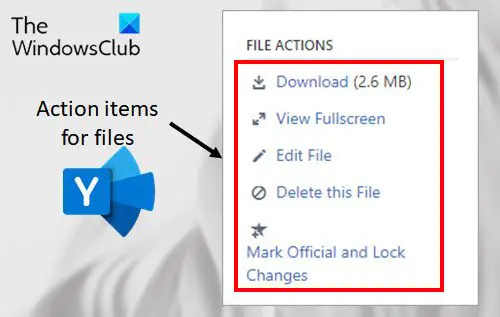
- Dosyayı Yammer'da bulun ve tıklayın.
- Aşağıda gösterildiği gibi, Dosya Eylemleri altında indir'i tıklayın.
- Bir konum belirtin ve ardından Kaydetmek .
Yükleme için:
- Gitmek Dosyalar sayfası Yammer için ve tıklayın Dosya yükleme veya Yüklemek .
- Tıklamak Bir dosya seçin , dosyayı seç , tıklamak Açık ve ardından tıklayın Yüklemek .
Özet
Yammer dosyalarını bulmak zor bir iş gibi görünmüyor, değil mi? Ayrıca SharePoint ile eKeşif, veri kaybı koruması ve bekleyen dosyalar için coğrafi yerleşim gibi ek güvenlik ve uyumluluk özelliklerine sahip olursunuz.
Okumak: Yammer'ı etkili bir şekilde kullanma
görev çubuğu pencerelerinde pil simgesi eksik 10 grileşmiş
Yammer dosyaları nerede depolanır?
Microsoft 365 bağlantılı gruplardaysanız Yammer dosyaları SharePoint'te depolanır. Ancak Yammer temel ağında veya Microsoft 365 bağlantılı grupları olmayanlar için dosyalar Yammer bulutunda depolanır.
Yammer dosyalarını depolamak için hangisi daha iyi bir yöntemdir?
Daha fazla keşfedilebilirlik, dosya gezintisi için tanıdık bir kullanıcı arabirimi ve bir SharePoint klasörünü bilgisayarlarındaki bir klasörle eşitleyerek dosyalara çevrimdışı erişim gibi ek avantajlar sunduğu için SharePoint daha iyi bir yöntemdir.















